Отображение папок и файлов в окне проводника
Файлы и папки в окне Проводника отображаются в виде значков. Значки папок похожи друг на друга, а вот значки файлов зависят от их типа. Часто на значке файла имеется логотип программы, которая отвечает за его создание.
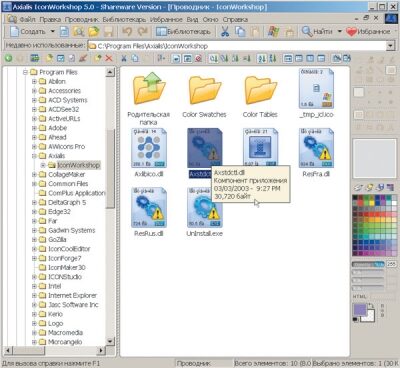
Но в окне Проводника файлы и папки могут отображаться и в виде эскизов. В ряде случаев такое представление позволяет быстрее найти нужную фотографию, видеофайл или папку. Рассмотрим варианты представления значков на примере библиотеки Изображения, где содержатся несколько графических файлов.
1. Откройте окно Проводника.
2. Щелкните кнопкой мыши по пункту Изображения в списке Библиотеки (Libraries). Появится значок папки Образцы изображений.
3. Раскройте папку Образцы изображений, дважды щелкнув по ней мышью. В окне Проводника отобразятся значки содержащихся в библиотеке файлов.
1. Находясь в окне Проводника, нажмите клавишу Alt. Появится меню.
2. Выберите команду Вид ► Список (View ► List). Файлы будут представлены небольшими значками. Вид значка говорит о принадлежности файла к графическому формату.
3. Щелкните правой кнопкой мыши по свободному участку в окне Проводника. Появится контекстное меню.
4. Выберите команду Вид ► Крупные значки (View ► Large Icons). Файлы будут представлены в виде эскизов соответствующих изображений (рис. 5.21).
В таком режиме удобнее искать нужную фотографию.
Размер эскизов может быть и крупнее, если вы выберете вид Огромные значки (Extra Large Icons).
Выбрав тип Таблица (Detail), вы выстроите файлы в табличном виде. В этом случае будут указаны дополнительные сведения о каждом файле, например, его размер, дата создания, путь и т.д.
Получить крупный эскиз файла можно в области просмотра, которая включается в окне Проводника с помощью кнопки.
В области просмотра отображается не только содержимое графического файла, но и содержимое текстового документа, документа векторной графики, проекта, созданного в какой-то программе. При выделении видеофайла в области просмотра появляются элементы управления воспроизведением. То есть можно прямо здесь запустить видеоролик со звуковым сопровождением, не открывая специальной программы.
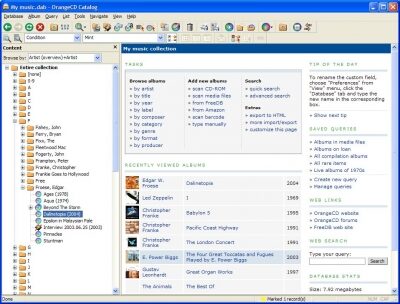
Файлы в окнах Проводника можно сортировать по разным критериям. Чаще всего их сортируют по имени, при этом они выстраиваются в алфавитном порядке (или в порядке, обратном алфавитному). Также файлы сортируют по типу (по расширению), несмотря на то, что расширение не отображается по умолчанию в окнах Проводника.
Чтобы выполнить сортировку файлов, необходимо выполнить следующие действия:
1. Щелкнуть правой кнопкой мыши по свободному участку окна Проводника.
2. Выбрать пункт Сортировка (Sort) и далее в появившемся вложенном меню выбрать тип сортировки, например, Тип (Туре).
В предыдущей версии Windows был реализован еще один способ упорядочивания файлов, называемый группировкой. В этом случае файлы в окне Проводника объединяются по определенному критерию.
Тип группировки выбирается во вложенном меню, которое появляется при выборе пункта Группировка (Group) в контекстном меню окна Проводника.
Источник: delete it.ru